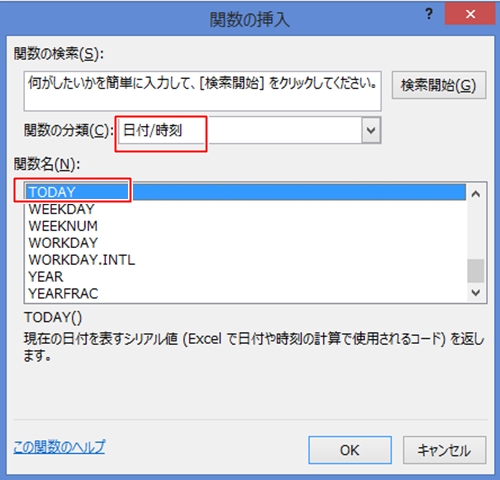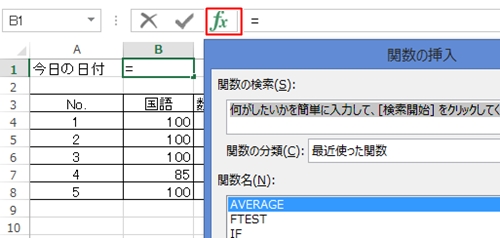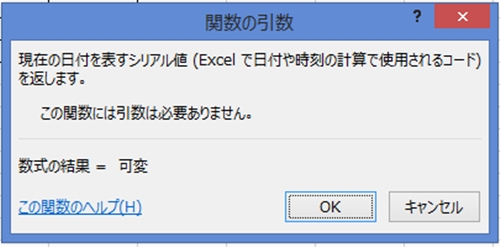エクセルでは自動的に今日の日付を表示してくれる関数があります。
今日の日付を表示するには、TODAY関数を使います。使い方はとても簡単です。
それでは、エクセルで自動的に今日の日付を表示する方法を説明します。
TODAY関数を使ってエクセルで今日の日付を表示
エクセルで今日の日付を表示するときは、TODAY関数を使います。
TODAY関数はファイルを開いた日の日付を表示するため、日付が更新されてしまうと困る場合には使わないほうが
よいでしょう。
それではエクセルで今日の日付を表示する手順について見ていきましょう。
1.関数の挿入
今日の日付を表示するセルを選択してから、「関数の挿入」ボタンをクリックします。
2.TODAY関数を選択
関数の分類から「日付/時刻」を選び、関数名の「TODAY」を選択して「OK」ボタンをクリックします。
3.メッセージを確認
「現在の日付を表すシリアル値(Excelで日付や時刻の計算で使用されるコード)を返します。」のメッセージは「OK」ボタンをクリックします。
4.今日の日付を確認
今日の日付が表示されたことを確認します。
エクセルで今日の日付を表示する方法についていかがでしたか。エクセルで今日の日付を表示するときはTODAY関数を使うことを覚えておきましょう。
また、TODAY関数はファイルを開くと更新されてしまいますので、更新されると困る場合には適していないことも覚えておきましょう。
まとめ
TODAY関数を使ってエクセルで今日の日付を表示
- 関数の挿入
- TODAY関数を選択
- メッセージを確認
- 今日の日付を確認